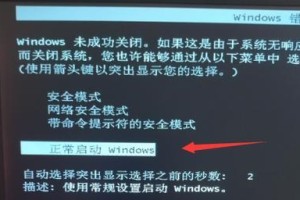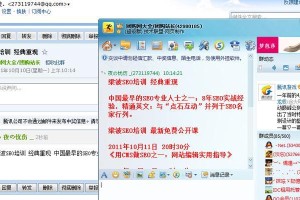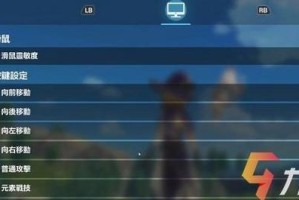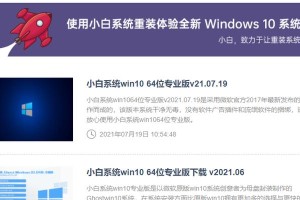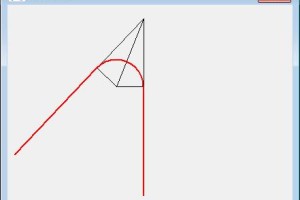随着电脑操作系统的更新换代和维护需求,使用U盘安装系统成为了一种常见的选择。本文将详细介绍如何使用戴尔电脑的U盘来装系统,以帮助用户轻松解决系统安装和修复问题。

一格式化U盘
在U盘中存储的数据可能会对系统安装产生干扰,因此在开始之前,我们需要对U盘进行格式化,确保其为空盘状态,以免影响系统安装过程。
二下载操作系统镜像
访问官方网站或可信赖的下载站点,下载所需的操作系统镜像文件,并确保其与您的电脑型号和硬件兼容。

三创建启动U盘
使用戴尔官方提供的DellOSRecoveryTool或类似工具,在U盘上创建一个可用于启动的安装介质。
四进入BIOS设置
重启戴尔电脑,连续按下F2或删除键等进入BIOS设置界面,并将启动项设置为从U盘启动,保存设置后退出。
五插入U盘
将创建好的启动U盘插入电脑的USB接口,确保U盘被正确识别。

六启动系统安装
重启电脑后,系统将从U盘启动。按照屏幕上的提示,选择安装选项,并按照操作指引完成系统安装。
七系统配置
安装完成后,根据个人需求进行系统配置,包括语言、时区、用户名、密码等设置。
八安装驱动程序
戴尔电脑通常需要安装特定的驱动程序来保证硬件正常工作,通过戴尔官方网站或预装的驱动程序软件,进行驱动程序的安装和更新。
九安装常用软件
根据个人需求,安装常用软件,如办公套件、浏览器、媒体播放器等。
十安全设置
安装系统后,务必更新并激活系统的杀毒软件,并进行必要的防护设置,以确保计算机的安全和稳定运行。
十一数据迁移
如果您有需要保留的个人数据和文件,可以通过备份工具将其迁移到新系统中,确保数据的完整性和可用性。
十二系统修复
使用U盘装系统也可以用于系统修复,当您的电脑出现问题时,可以通过U盘启动修复工具,进行故障排除和修复。
十三老旧电脑再利用
通过使用U盘装系统,您还可以将老旧的戴尔电脑重新安装为新的操作系统,提升电脑性能和使用体验。
十四管理备份U盘
在安装系统后,建议将用于安装系统的U盘备份至少一份,以备日后再次使用或他人借用。
十五
通过使用戴尔电脑的U盘装系统,我们可以方便快捷地解决系统安装和修复问题,同时也为老旧电脑带来新的生命。在操作过程中,请注意备份重要数据,并确保所下载的操作系统镜像文件来源可信。